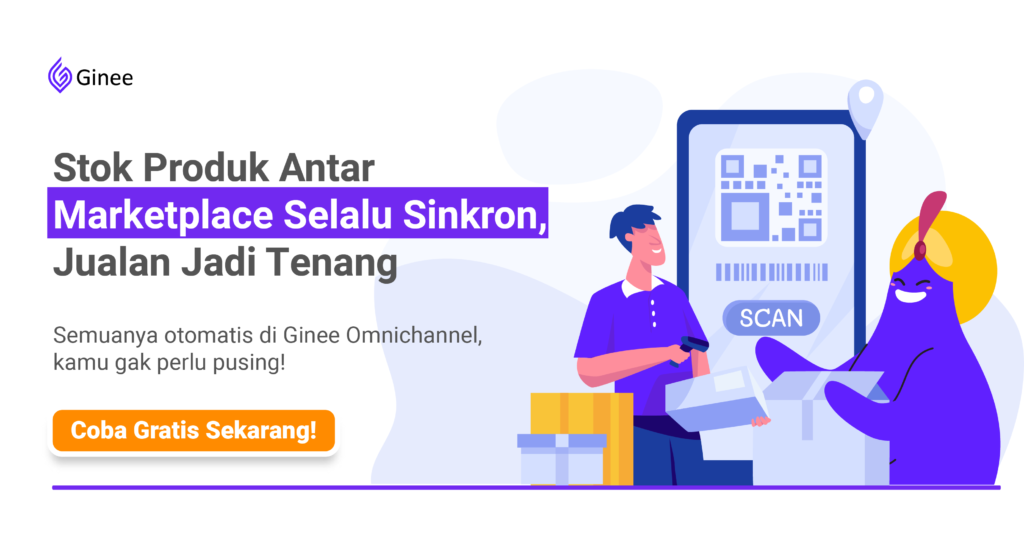Label pengiriman atau yang biasa disebut resi, invoice atau faktur penjualan, merupakan salah satu bukti pembelian yang menandakan telah terjadi transaksi di sebuah lapak baik secara online maupun offline termasuk juga di dalam aplikasi Tokopedia.
Sebagai seller yang berjualan di Tokopedia, Anda tidak perlu repot-repot lagi untuk menyusun label pengiriman pembeli. Sebab, Tokopedia telah menyediakan semuanya lengkap dengan informasi didalamnya.
Sebagai seller pemula Anda pasti bertanya bagaimana cara cetak label pengiriman Tokopedia? Anda tidak perlu khawatir, sebab disini kita akan membahas bagaimana cara cetak label pengiriman di Tokopedia.
Hal yang Tercantum dalam Label Pengiriman
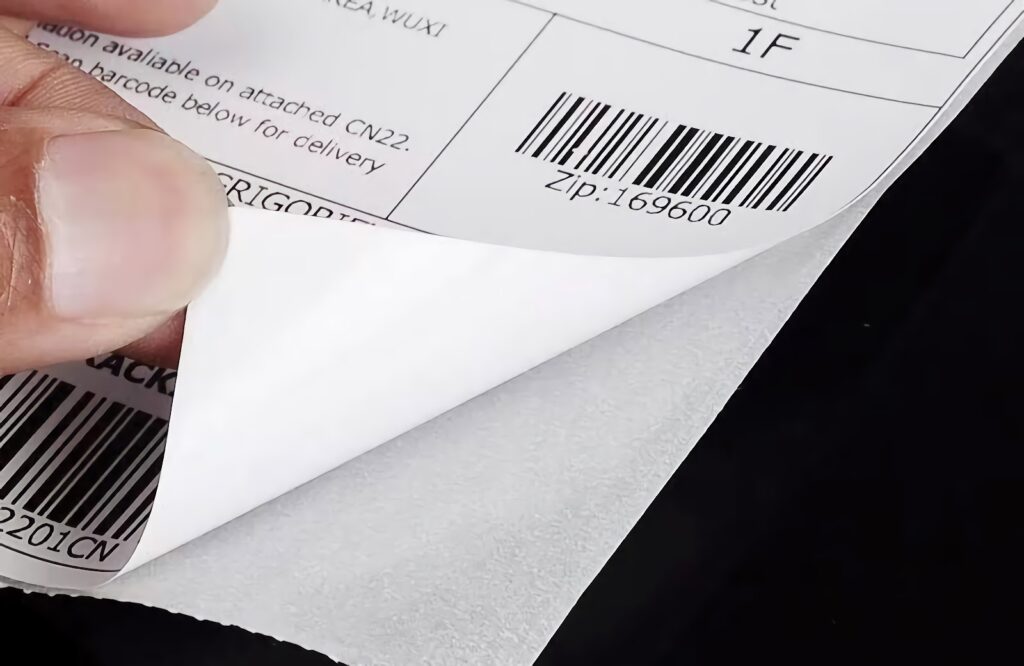
Tokopedia sebagai salah satu marketplace terbesar saat ini menyediakan secara otomatis label pengiriman atau resi untuk seller yang produknya telah berhasil terjual. Didalam resi tersebut juga sudah tersedia beberapa informasi, yaitu:
- Nomor invoice.
- Nama barang dan deskripsi pesanan.
- Nama dan alamat tujuan pengiriman dilengkapi dengan nomor HP.
- Detail penjualan dan tanggal pemesanan.
- Jasa ekspedisi pengiriman.
- Keterangan harga, asuransi, biaya lainnya dan total pembayaran.
Semua ini akan secara otomatis terisi pada resi label pengiriman seller yang produknya telah berhasil terjual. Dan tentunya akan mempermudah kurir mendapatkan informasi tentang paket yang dikirim.
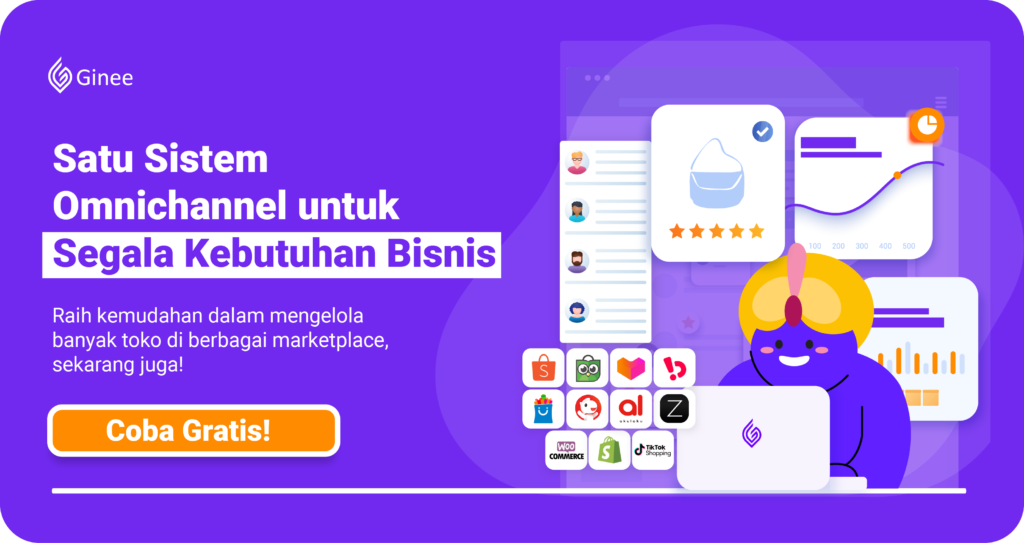
Cara Mencetak Label Alamat Pengiriman Tokopedia

Mencetak label alamat Tokopedia sebenarnya cukup mudah, hanya dengan beberapa langkah saja Anda sudah bisa mencetak label pengiriman. Cetak alamat pengiriman Tokopedia bisa diakses melalui komputer maupun dari HP.
Cetak Label Alamat Pengiriman di Tokopedia lewat Laptop

Berikut ini langkah-langkah yang bisa Anda terapkan dalam cara cetak resi Tokopedia di laptop:
- Login Tokopedia , pilih menu Notifikasi – Siap Dikirim.
Buka Tokopedia di Komputer , kemudian login dan pilih menu Notifikasi – Siap Dikirim .
- Pilih ‘Cetak Label’.
Kemudian pilih menu Titik 3 – Cetak Label.
- Tekan CTRL + P atau Klik Cetak.
Kemudian tekan CTRL + P atau Klik ‘Cetak label’ pengiriman yang akan ditempelkan dalam paket.
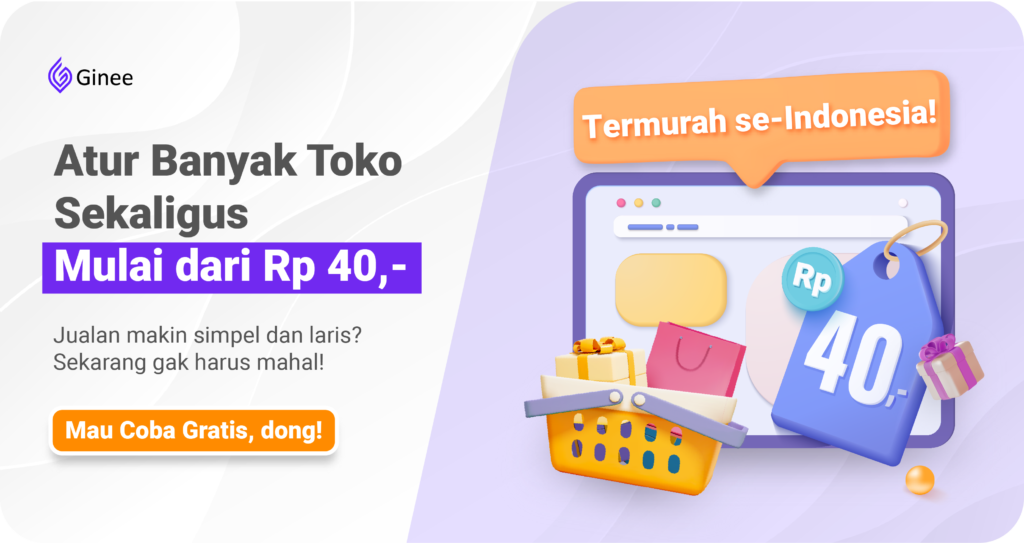
Dengan mengikuti langkah di atas Anda sudah bisa mencetak label pengiriman melalui laptop. Setelah memahami cara mencetak label pengiriman Tokopedia melalui laptop, selanjutnya adalah cara cetak label pengiriman Tokopedia lewat HP:
Cetak Label Alamat Pengiriman Tokopedia lewat HP
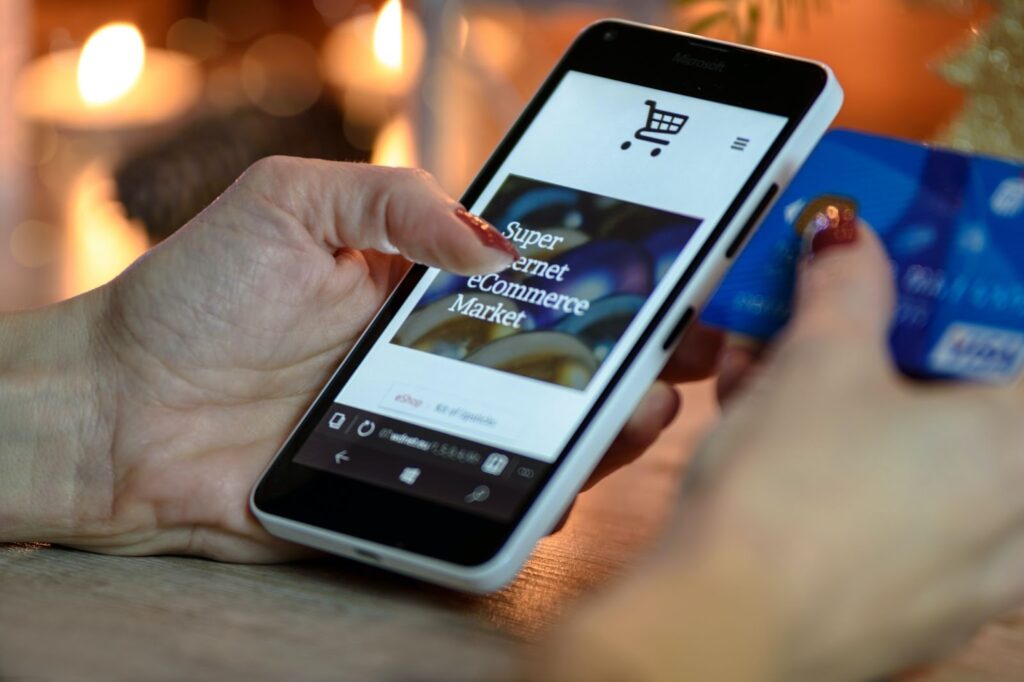
Ada beberapa langkah yang perlu Anda ikut sebagai cara cetak label pengiriman tokopedia lewat HP, yaitu:
- Buka browser yang digunakan.
Cara print invoice Tokopedia pertama, bukalah browser yang tersedia di perangkat hpmu, kemudian ketikkan alamatnya pada kolom pengisian web yaitu : www.seller.tokopedia.com. Ada banyak browser yang bisa kamu coba, namun sebagai saran, sebaiknya pakai browser bawaan dari HP seperti Google Chrome. Sebab sudah otomatis terintegrasi dengan alamat emailmu secara default.
- Masuk ke akun Tokopedia.
Selanjutnya log in dengan menggunakan username serta password Tokopedia.
- Akses seller Tokopedia.
Untuk lebih mempermudah melihat tampilan situs seller Tokopedia tersebut, sebaiknya pakai mode desktop. Lalu, miringkan hp-mu secara horizontal dengan mengaktifkan rotasi otomatis.
Jika sudah memasuki web tersebut, lihatlah sisi bagian kiri. Disana ada menu penjualan. Anda klik menu tersebut untuk masuk ke jendela berikutnya.
- Pilih terima pesanan baru di menu penjualan.
Pada jendela baru, Anda akan diperlihatkan dengan berbagai menu penjualan. Namun untuk langkah selanjutnya tinggal pilih saja menu ‘terima pesanan baru’. Tujuannya supaya Anda dapat melihat beberapa daftar pesanan yang berasal dari pembeli.
Klik terima pesanan jika barang yang diminati oleh pembeli sudah benar-benar Anda siapkan untuk dikirim ke alamat tujuan.
Nanti Anda akan diarahkan ke menu berikutnya yaitu menu daftar pesanan yang akan dikirim segera.
- Pilih cetak label pesanan.
Langkah selanjutnya klik cetak label dan jangan lupa untuk klik cetak pesanan juga sebagai tahapan untuk mengkonfirmasi pembelian barang.
- Menghubungkan HP ke Printer.
Cara cetak label pengiriman Tokopedia dari HP selanjutnya adalah tinggal hubungkan HP Anda ke perangkat printer. Setelah terhubung selanjutnya Anda hanya tinggal print label pengiriman Tokopedia Anda.
Baca juga: Bagaimana Cara Terima Pesanan di Tokopedia via Aplikasi?
Cara Print Label Pengiriman Sekaligus
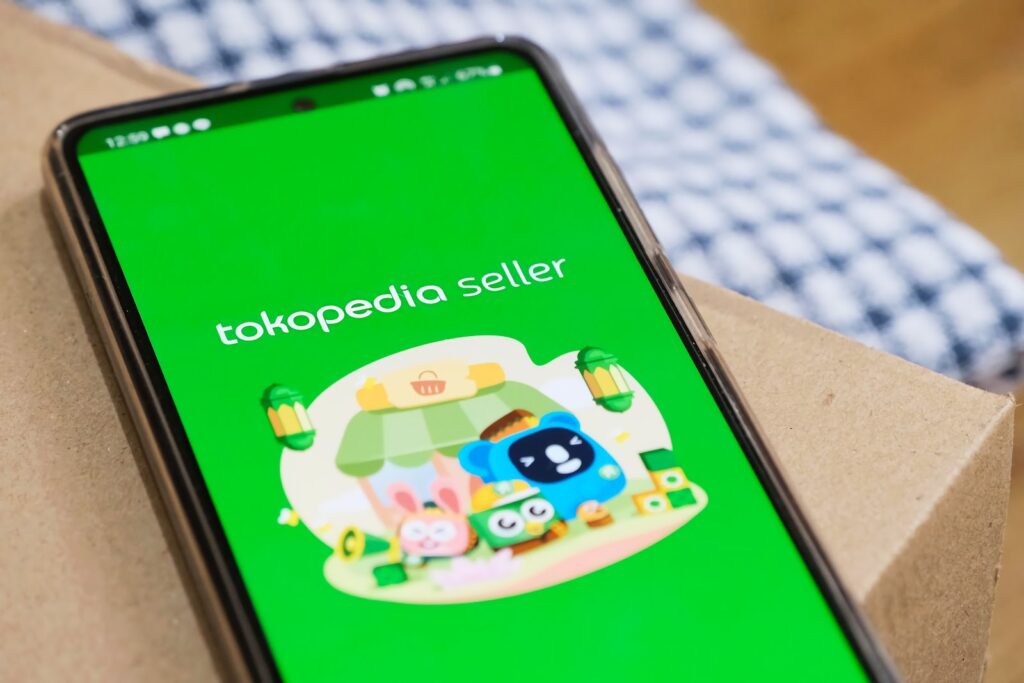
Jika sebelumnya membahas cara cetak resi Tokopedia secara satuan melalui HP dan laptop, kali ini akan dibahas cara print resi Tokopedia secara sekaligus.
Bagi seller yang sudah lama berjualan dan sudah memiliki banyak pelanggan setia, tentunya orderan yang diterima juga tidak sedikit di setiap harinya. Bahkan bisa sampai beratus-ratusan orderan yang didapat. Kalau sudah begini mencetak resi secara satuan tentunya akan memakan waktu.
Ada cara agar pencetakan resi bisa dilakukan dengan cepat, yaitu dengan mencetaknya secara sekaligus. Biasanya cara ini digunakan bersamaan dengan printer pendukungnya yaitu printer thermal.

Printer thermal adalah printer untuk cetak alamat Tokopedia yang biasa digunakan untuk mencetak label pengiriman secara sekaligus. Dengan dicetaknya sekaligus resi pengiriman maka akan menjadi solusi yang ampuh agar seller dapat menghemat waktu.
Terkadang, ada beberapa seller yang bertanya kenapa tidak bisa cetak label tokopedia secara sekaligus atau kenapa cetak resi Tokopedia font nya terlalu kecil. Nah, berikut ini adalah cara cetak resi Tokopedia dengan printer thermal secara sekaligus beserta font yang besar dan jelas:
- Langkah pertama buka web untuk akses internet (disarankan menggunakan Google Chrome) ketik kan extensions “Tampermonkey”.
- Sesudah terbuka pilih yang paling atas.
- Klik Add to Chrome.
- Lalu klik add extensions.
- Sekarang extensions Tampermonkey sudah terinstal.
- Langkah selanjutnya buka “Greasy Fork”.
- Lalu klik “Pasang Skrip ini”.
- Klik Instal.
- Selanjutnya adalah merefresh tampilan Greasy Fork Anda. Maka skrip telah berhasil terpasang.
- Langkah selanjutnya adalah buka Tokopedia.com
- Pilih ‘Tokopedia Seller’.
- Pilih ‘Menu Penjualan’.
- Pilih ‘Siap Kirim’.
- Sekarang centang resi yang ingin dicetak secara masal.
- Lalu klik ‘Cetak Label’.
- Akan muncul notifikasi, klik ‘Cetak Pesanan’.
- Klik ‘Cetak’.
- Anda akan diarahkan ke tampilan print, di tampilan print setting pada menu destination sesuaikan dengan printer yang sedang digunakan.
- Di menu layout pilih ‘Portrait’.
- Sekarang di menu ‘More Setting’ atur paper size nya sesuai dengan yang digunakan (disarankan menggunakan kertas a6).
- Di menu ‘Scale’, atur menu scale ke “Custom” atur di 97 agar garis tidak terpotong.
- Sekarang tinggal klik ‘Print’.
Setelah klik ‘Print’ maka resi akan keluar secara massal sesuai dengan yang Anda pilih. Tampermonkey dan Greasy Fork adalah alat bantu agar tulisan resi lebih diperbesar untuk memudahkan kurir dan pembeli membaca resi yang di print.
Kegunaan Label Pengiriman untuk Penjual
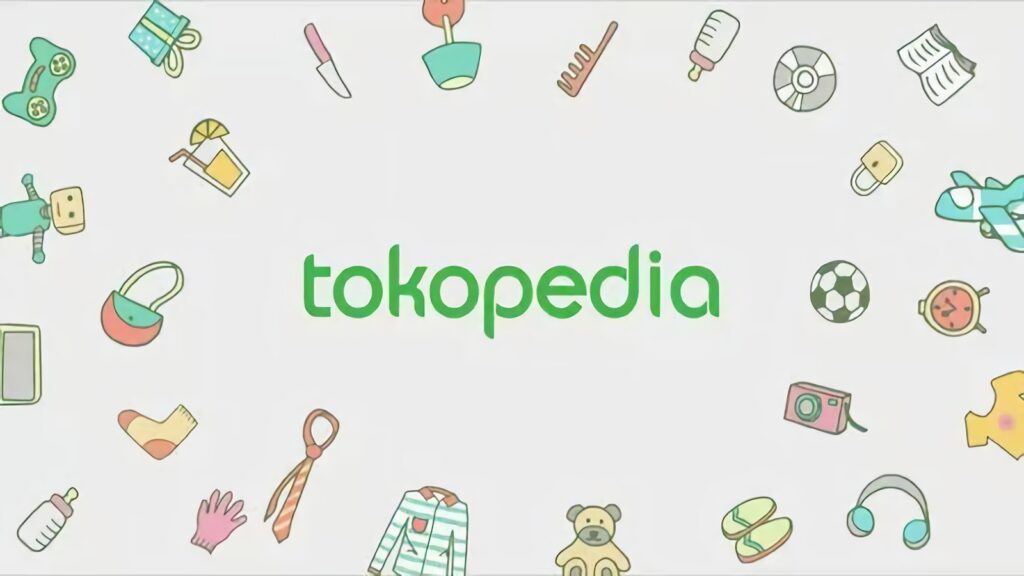
Label pengiriman sangat penting dalam hal jual-beli secara online. Di dalam label pengiriman terdapat bermacam informasi tentang pembelian yang dilakukan pembeli di lapak penjual online. Informasi tersebut bisa dijadikan acuan sebelum membuka paket yang telah diterima agar tidak terjadinya komunikasi yang tidak sehat antara pembeli dan penjual.
Sebelum membuka paket, lebih baik mengecek secara detail terlebih dahulu melalui label pengiriman yang telah ditempel kan di luar paket.
Cara Pengiriman Tokopedia via Pos

Ada berbagai macam pilihan pengiriman paket yang disediakan Tokopedia sebelum mengirim paket, salah satunya via Pos, yaitu POS Kilat Khusus. Berikut adalah informasi terkait syarat dan ketentuan pengiriman dengan POS Indonesia.
- Paket pengiriman Pos Indonesia yang tersedia di Tokopedia yaitu POS Kilat Khusus.
- Berat maksimal pengiriman barang yang dapat dikirim oleh Pos Indonesia adalah 150 Kg. Dengan skema pembulatan berat sebagai berikut:
| Massa Barang | Perhitungan Massa Barang untuk dikalkulasi Harga Pengiriman |
| 0 – 1.300kg | 1kg |
| 1.301kg – 2.300kg | 2kg |
| 2.301kg – 3.300kg | 3kg |
| 3.301kg – 4.300kg | 4kg |
| Dan begitu seterusnya | Dan begitu seterusnya |
- Perhitungan kilogram didasarkan atas berat ditimbang atau berat secara volumetrik (diambil yang terberat). Rumus penghitungan volumetrik adalah (Panjang x Lebar x Tinggi) / 6000. Misalnya, suatu paket memiliki volume 50 cm x 50 cm x 50 cm. Maka perhitungan beratnya adalah 50 cm x 50 cm x 50 cm dibagi 6.000 = 20.83 Kg, dibulatkan menjadi 21 Kg.
- Pengirim dilarang mengirimkan barang sebagai berikut:
- Barang berbahaya yang mudah meledak dan terbakar, obat-obatan terlarang, minuman keras, dan/atau barang-barang yang menurut pihak berwajib dilarang diproduksi dan diedarkan.
- Barang perhiasan dan/atau barang berharga lainnya termasuk namun tidak terbatas pada emas, perak dan berlian.
- Binatang dan tumbuhan hidup, termasuk namun tidak terbatas pada hasil olahan binatang dan tumbuhan yang dilindungi, dan bagian-bagian dari hewan langka yang telah mati/diawetkan.
- Barang ilegal termasuk namun tidak terbatas pada organ manusia, barang curian, peralatan dan/atau perlengkapan judi, senjata api, senjata tajam, dan airsoft gun.
- Uang tunai dan surat atau dokumen berharga lainnya termasuk namun tidak terbatas pada cek, surat warkat pos, kartu pos, buku nikah asli, paspor, ijazah asli, dokumen tender, giro, efek, obligasi, saham, sertifikat, tiket pesawat, B/L, L/C, credit card, dan/atau BPKB asli.
- Barang cetakan, rekaman atau barang lainnya yang bertentangan dengan nilai kesusilaan dan dapat mengganggu stabilitas, keamanan dan ketertiban umum.
- Barang berbahaya dan beracun (B3) yang dapat membahayakan kurir saat proses pengiriman termasuk namun tidak terbatas pada bahan kimia yang mudah terbakar atau meledak, bahan yang menimbulkan iritasi dan beracun pada tubuh manusia, cairan kimia korosif, bahan beracun dan barang berbahaya lainnya.
- Jenazah dan/atau abu jenazah.
- Organ tubuh manusia.
- Barang yang dilarang untuk diperjualbelikan berdasarkan Syarat dan Ketentuan Situs/Aplikasi Tokopedia.
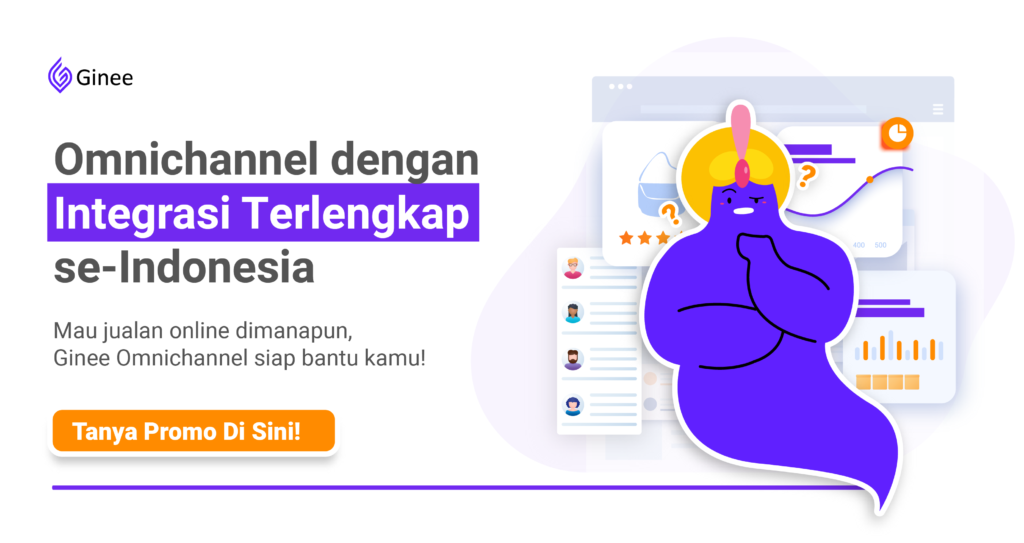
- Jika pembeli tidak menggunakan asuransi, maka Pos Indonesia hanya menanggung biaya penggantian sebesar 10 (sepuluh) kali biaya pengiriman.
- Apabila terjadi perbedaan berat pembeli dan/atau penjual dapat melakukan pelaporan kepada Pos Indonesia maksimal 7 (Tujuh) hari sejak barang diterima untuk bisa dilakukan proses investigasi. Untuk resi dengan ongkos kirim yang di bayar langsung di gerai, apabila terdapat perbedaan berat, selisih ongkos kirim akan dibayarkan secara langsung di gerai oleh penjual.
Baca juga: Mengetahui Alur atau Cara Proses Pesanan di Tokopedia
Itu beberapa syarat dan ketentuan pengiriman paket Tokopedia via pos, berikut cara pengirimannya:
- Masuk ke akun Tokopedia
- Klik siap kirim.
- Pilih pesanan yang akan dikirim menggunakan via Pos.
- Klik “Konfirmasi Pengiriman”.
- Setelah itu, ketikkan resi secara manual. Pengiriman paket Tokopedia via Pos memang harus diketik secara manual nomor resinya. Nomor resi didapat setelah kita mengirimkan paket melalui Pos.
- Jika sudah diisi. Klik “Konfirmasi”.
- Nah, jika sudah, maka status nya akan berubah ke tabel “Dalam Pengiriman”.
Selanjutnya, Anda hanya tinggal menunggu orderan yang dikirim sampai ke pembeli.
Cara Cetak Label Pengiriman Tokopedia untuk Penjual? Ginee Omnichannel Siap Bantu!
Sekarang Anda mengetahui tentang cara cetak label pengiriman Tokopedia yang baik dan benar. Kesampingkan hal tersebut, memiliki bisnis online, di marketplace Tokopedia memang masih menjadi alternatif mendapatkan uang paling menjanjikan untuk saat ini.
Bisnis online juga bisa dilakukan dengan modal yang relatif kecil. Masih pemula? Jangan takut repot, karena sekarang ada Ginee Omnichannel yang bisa membantu Anda dalam melakukan catatan keuangan.
Ginee Indonesia memiliki beberapa fitur yang tentunya bisa membantu Anda mengelola toko online Anda dengan mudah dan anti ribet. Fitur Ginee di antaranya adalah manajemen pesanan, stok produk, layanan chat pelanggan, hingga laporan penjualan bisa Anda dapatkan hanya dalam satu dashboard saja. Yuk, daftar Ginee sekarang!
Ginee Indonesia, Tool Bisnis Online Paling Kredibel
Punya kesulitan mengelola toko online yang terdaftar di berbagai marketplace? No worries, Ginee Indonesia hadir untuk Anda! Ginee adalah sistem bisnis berbasis Omnichannel Cloud yang menyediakan berbagai fitur andalan lengkap guna mempermudah pengelolaan semua toko online yang Anda miliki hanya dalam satu platform saja!
Fitur dari Ginee beragam, lho! mulai dari manajemen produk, laporan penjualan, Ginee WMS, yang artinya Anda dapat mengelola manajemen pergudangan dengan lebih mudah, Ginee Chat yang memungkinkan Anda mengelola chat pelanggan dari berbagai platform, hingga Ginee Ads untuk kelola semua iklanmu di berbagai platform. Yuk, daftar Ginee Indonesia sekarang FREE!
- Mengelola pesanan dan stok untuk semua toko online Anda
- Update secara otomatis pesanan dan stok
- Mengelola stok produk yang terjual cepat dengan mudah
- Memproses pesanan dan pengiriman dalam satu sistem
- Mengelola penjualan dengan sistem manajemen digital
- Membership dan database pelanggan secara menyeluruh
- Prediksi bisnis dengan Fitur Analisa Bisnis di Ginee
- Memantau laporan dengan menyesuaikan data, keuntungan, dan laporan pelanggan